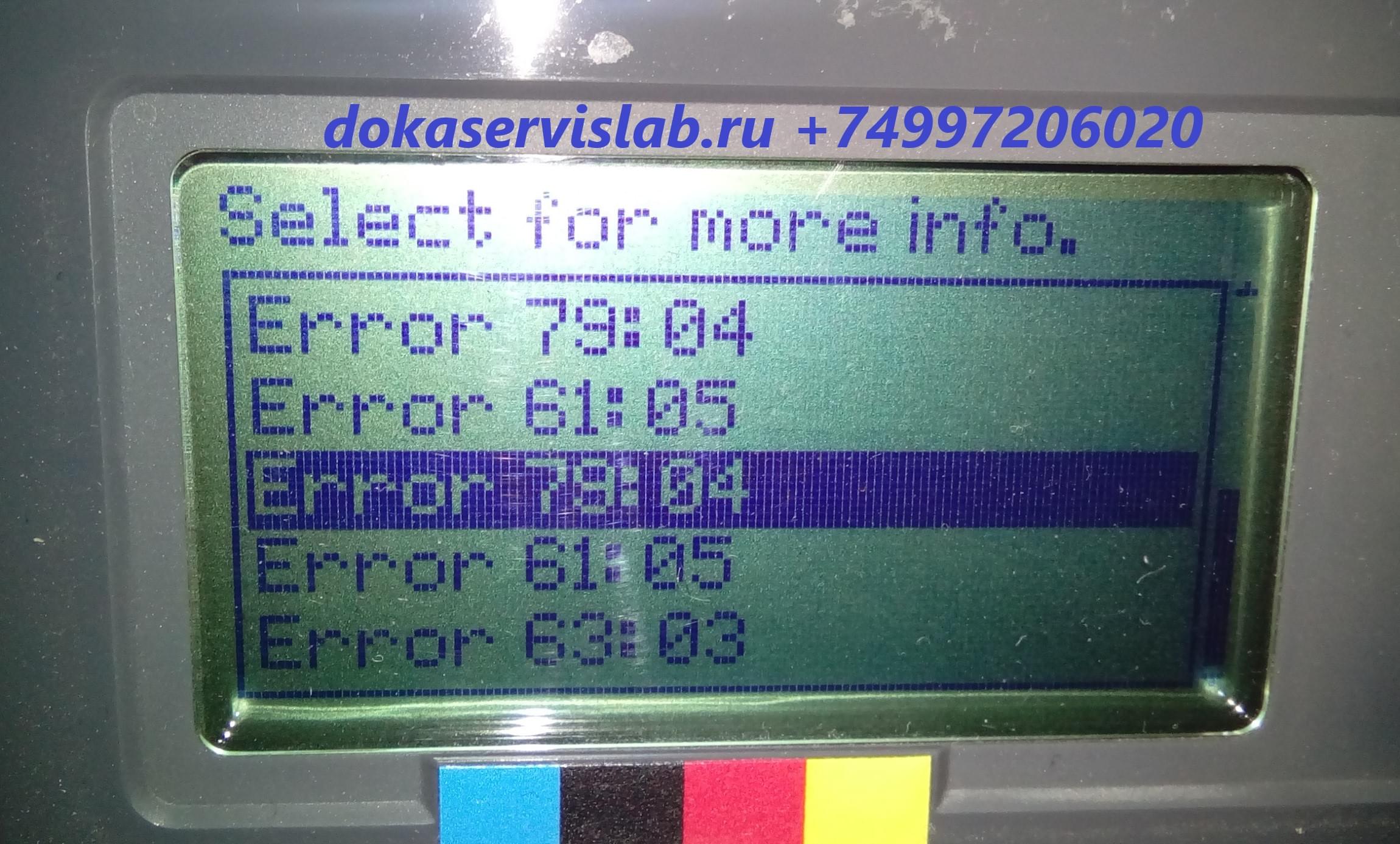hp-concentra-wrapper-portlet
Actions
Introduction
System error 79:04 «Firmware Error», indicates the HP Designjet 500, 510, or 800 series printer experienced an unexpected error and could not continue. Follow the steps below to troubleshoot the problem.
Troubleshooting HP Designjet 500, 510, or 800 series printer functionality
-
Turn off and turn on the HP Designjet 500, 510, or 800 series printer. If the error persists, go to Step 3.
-
Send a test print from the printer driver. If it prints successfully, go to software troubleshooting. If it is unsuccessful, proceed to Step 3.
-
Turn off the HP Designjet 500, 510, or 800 series printer and disconnect the parallel cable and any network cables, leaving only the power cable connected.
-
Turn the HP Designjet 500, 510, or 800 series printer on and send the Troubleshooting Print from the Ink System menu of the front panel. If the Troubleshooting Test Print is successful, go to troubleshooting connection. If the error reappears when performing the Troubleshooting Print, there may be a hardware problem with the printer.
-
Remove any additional memory. Send the Troubleshooting Print.
caution:Before handling a memory module, HP Jetdirect or accessory card, put on a grounding wrist strap and attach the end to the metal chassis of the printer. If a wrist strap is not available, touch the outer metal surface of the printer with your hand. Otherwise, static electricity from your body could cause damage.
-
Remove the HP Jetdirect card if installed. Send the Troubleshooting Print.
-
Remove the HP-GL/2 Accessory card if installed. Send the Troubleshooting Print.
-
Check for a new release of the firmware and upgrade to the latest version if needed.
-
If the error persists, press the MENU button when the error appears to obtain further information for HP Customer Care technical support.
Troubleshooting the connection between the HP Designjet and the computer
-
When using a parallel or USB connection, ensure that the HP Designjet 500, 510, or 800 series printer is the only device connected to that USB or parallel port. Other devices such as switchboxes can interfere with the communication between the computer and the HP Designjet 500, 510, or 800 series printer.
-
Try a different cable.
-
If using a parallel cable, verify that the cable is less than three meters long and is IEEE-1284 Compliant.
-
Try a different parallel port mode on the computer. HP Designjet Customer Care cannot do this. If assistance is needed, please refer to the computer’s documentation or technical support.
note:
Some peripheral devices have port-monitoring software that can interfere with communication to the HP Designjet 500, 510, or 800 series printer via a parallel port. This software may need to be uninstalled before the computer can communicate successfully with the HP Designjet 500, 510, or 800 series printer. If this is the case, please refer to the documentation or technical support services provided with the other printer.
Software troubleshooting
-
Send the same file that generated the system error.
-
If the error reappears, try generating the file again and try to print.
-
Try sending a different file.
-
Try a file from a different application.
-
Verify that the correct printer driver is being used.
-
Check for a new release of the printer driver.
-
Uninstall and reinstall the printer driver (install the most current version available).
-
In the driver settings, set all other printer drivers that are set to print to the same port as the HP Designjet 500, 510, or 800 series to «Print to File».
For the HP Designjet 800 series printer only, check the following
-
Verify that the graphics language on the front panel corresponds to the language of the file being sent to the printer.
-
From the front panel message of Ready, highlight the Printer icon, and press ENTER.
-
Press the ARROW buttons to select Graphics Language, and press ENTER.
-
-
If the file that is causing the error is a Binary PostScript file, use AppleTalk to send it to the printer. If AppleTalk is not used, change the front panel PostScript setting to Binary.
-
From the front panel message of Ready, highlight the Printer icon, and press ENTER.
-
Press the ARROW buttons to select PostScript Settings, and press ENTER.
-
Select Encoding and press ENTER.
-
Select Binary and press ENTER.
-
79:04 errors when using version A.02.02 firmware or newer
79:04 error means «unexpected,» «unknown,» or «not assigned.» Some of these errors are now better understood and have been remapped to the following:
-
55:11 — problems with line sensor (too noisy)
-
61:05 — error processing job (service manual)
-
71:06 — out of memory problem
-
62:03 — problem with the parallel port communications
-
63:03 — problem with the LAN card communications
-
64:03 — problem with the USB port communications
-
65:03 — generic Input/Output port communication problem
79:04 errors when printing from a Macintosh
There are two known possible causes of the 79:04 error when printing from a Macintosh. If a Macintosh is printing to the printer via TCP/IP, you must specify a queue name of BINPS. Leaving the queue name blank could cause the printer to mishandle binary postscript information.
If the Macintosh is connected via USB, ensure that all TIFF and EPS images are saved as ASCII-encoded, and that the application is set to send ASCII-encoded image information.
Unexplained 79:04 error on boot up (printer isolated)
Third party ink supplies (printheads or cartridges) can commonly cause unexplained 79:04 errors. To resolve issue, replace all third party ink supplies from the printer, and replace with supported HP ink supplies.
Ошибка 79:04 – Ошибка прошивки. Обычно данная ошибка возникает при отправке задания на печать. Ниже мы рассмотрим данную ошибку в нескольких типах моделей плоттеров.
Ошибка 79:04 в плоттерах HP DesignJet 500, 510 и 800. Если у вас именно одна из этих моделей и именно эта ошибка, то в первую очередь следует обратить внимание на дату прошивки. Если прошивка устарела, следует посетить официальный сайт HP и скачать полную версию прошивки. После чего подключить плоттер через USB к компьютеру произвести сам процесс обновления. На экране плоттера у Вас отобразятся песочные часы.
После завершения обновления микропрограммы дисплей Вам выдаст сообщение, чтобы Вы отключили плоттер прямо из розетки.
Обычно обновление прошивки решает проблему и плоттер больше не выдает ошибку 79:04.
Более детально ознакомиться с кодом ошибки можно, зайдя в Set-Up Menu. Далее стрелкой прокрутить меню до самого низа и зайти в Log. Там выйдет меню Printheads и Errors. Заходим в меню Errors и более детально изучаем каждую ошибку Вашего плоттера.
Если Вы не решаетесь провести данные манипуляции самостоятельно, оформите заявку на нашем сайте любым удобным для Вас способом. Наши инженеры выедут к Вам на место, проведут все необходимые работы, а также, параллельно проведут полную диагностику Вашего плоттера абсолютно бесплатно.
Ошибка 79:04 в плоттерах HP DesignJet Z и T-сериях
Ошибка 79:04 – Общая ошибка прошивки. Как и в предыдущих моделях, здесь так же следует скачать новую прошивку и обновить плоттер. В некоторых случаях обновление прошивки не всегда решает проблему. Если прошивка не помогла, то следует более детально уже собрать информацию об ошибке в инженерном меню самого плоттера. Иногда эта ошибка бывает абсолютно случайной и наблюдается чаще всего в плоттерах HP DesignJet T790, T1300, T2300; T610-T1100; T770, T1200. Ошибка не происходит именно с одним заданием. Обычно ошибка выпадает при непрерывной печати, при этом что плоттер загружен большим количеством заданий. Данный тип ошибки связан либо с утечкой памяти, либо с совпадением прошивки. Эти проблемы приводят к сбою в работе плоттера в совершенно случайный момент во время печати, и не связаны с конкретным заданием.
Ниже приведем несколько примеров, которые помогут устранить эту проблему:
- Перезапустите принтер дважды, так как после первой перезагрузки плоттер вновь выдаст ошибку 79:04, так как попытается вновь распечатать последнее задание из очереди. Если проблема остается, перейти к следующему шагу.
- Обновите драйвер HP до последней версии.
- Обновите программное обеспечение плоттера до последней версии.
- Восстановите настройки плоттера до заводских с панели плоттера.
- Попробуйте внести следующие изменения:
- Измените параметр «язык печати» на сенсорной панели управления с” автоматического » на печатаемый язык (PS, HP-GL / 2, …)
- Очереди = выкл.
- Начать печать = после обработки.
- Для PS SKUs попробуйте изменить настройку кодировки (“автоматическая » по умолчанию) на Binary или ASCII
- Если вы используете драйвер HP-GL/2, попробуйте отправить задание в виде растрового изображения.
- Если вы используете стороннее приложение, которое не печатает через драйвер HP, попробуйте изменить процесс печати:
- Используйте драйвер HP.
- Измените параметры в диалоговом окне печати приложения.
- Если все эти процедуры не помогли устранить ошибку 79:04, то лучше обратитесь в сервисный центр для устранения данной ошибки.
| Обращайтесь в наш сервисный центр, будем рады Вам помочь! |
| Ответим на интересующие Вас вопросы ( в чатах моментальные ответы / Будние дни). |
| Дадим профессиональную консультацию. |
| Примем меры по устранению неполадок! |
| Связаться с нами можно по телефонам: |
Дата публикации статьи : 13.06.2019 (обновление 02.12.2022 )
Мы ведём новости и обновляем информацию на сайте каждый день. Будем рады любым замечаниям и рекомендациям для улучшения сервиса сайта и компании.
Ошибка прошивки.
Вот материальчик, там очень все подробно описано:
Ошибка 79:04 — ошибка прошивки принтера.
В данном описаниии будут рассмотрены причины этой ошибки на широкоформатных принтерах HP (Designjet 500/800, T1100/T610, Z2100/Z3100, 4500).
Если ошибка появляется при загрузке.
Прежде всего следует два раза подряд перезагрузить принтер. Ели ошибка связана с заданием, то после первой перезагрузки принтер попытается распечатать задание снова. После двух перезагруок ошибка связанная с заданием пропадает.
Если ошибка появляется вновь, то следующим шагом должно быть обновление прошивки принтера.
Но поскольку сейчас рассматривается случай, когда принтер не выходит в готовность, то процесс обновления будет несколько отличаться от стандартного.
Далее отключаем принтер от локальной сети или от компьютера и запускаем его. Если ошибка исчезла, то причиной её является проблема в сети либо в компьютере (подробно будет рассмотрено далее).
Если ошибка не исчезла и после отключения интерфейсных кабелей, то следующим пунктом будет извлечение всех расходных материалов (картриджей, печатающих головок, обслуживающих картриджей (printhead cleaner)), выгрузка бумаги. Перезапускаем принтер. Если принтер загрузился нормально (без ошибки), то начинаем устанавливать расходные материалы. Обязательно по одному, чтобы вычислить какой из них вызывает ошибку.
Если ни один из вариантов не помог решить проблему, то переходим к серьёзным мерам.
Загружаемся в сервисное меню и проводим EEROM RESET (способ загрузки и методика зависит от модели принтера — пишите, подскажем).
Не помогает? Тогда в том же меню проводим тест электронных компонентов и если тест укажет на неисправность, то меняем соответствующий компонент.
Чаще всего, ошибка возникающая при попытке печатать, связана с расходными материалами.
Ошибка возникающая во время печати может быть связана с самим заданием (какая-либо ошибка в файле), с ошибкой в работе драйвера, с работой сети (при сетевом подключении).
Ошибка возникающая при старте принтера может быть связана с ошибкой в самой прошивке, с заданием хранящимся на жёстком диске (если таковой имеется) или неисправностью одного из компонентов.
В любом случае при возникновении 79:04 начинайте с обновления прошивки (если прошивка последняя, то попробуйте перезалить её). У основной массы плоттеров есть возможность обновить прошивку даже в том случае, если они не выходят в готовность.
Далее обновите (а лучше переустановите) драйвер. Измените драйвер (чаще есть три вида: PS, HP/GL, PCL). Т.е. попытайтесь использовать другой драйвер. Отключите очередь печати. Отключите все неиспользуемые сетевые протоколы. Отключите SNMP и все веб-службы (если таковые доступны). Удалите все соданные вами профили бумаги. Верните принтер на заводские установки. Отформатируйте жёсткий диск принтера (опять же если имеется).
В общем смысл в том, чтобы вернуть принтер в нормальное состояние. Удалить массу своих настроек. Установить не просроченные расходные материалы. Обновить прошивку и драйвер. Проверить созданный фами файл.
Если все эти варианты не помогли, то ремонт это ваш случай. Материнская плата, форматер, жёсткий диск, память — это то, что чаще всего служит причиной 79:04.
08:11 Не определяется панель управления. Попробовать перестыковать разъем, для этого необходимо снять правую крышку плоттера.
71:06 При печати выдает ошибку «Out of memory», изображение печатается не полностью.
Для устранения ошибки заходим в свойства принтера.
Пуск — Принтеры — Свойства драйвера плоттера — Настройка печати — последнее меню Services — внизу кнопка Troubleshooting Menu — и там поставить галочку Send job as Bitmap. Отключить SpoolSmart.
При установке драйвера SpoolSmart включен по умолчанию. Мы его отключаем (убираем галочку).
Если это не помогло, то нужно добавить память.
79:04 — ошибка прошивки плоттера.
При возникновении ошибки — обновляем прошивку. Если не помогло, то отключаем принтер от локальной сети или от компьютера и запускаем его. Если ошибка исчезла, то причиной ее является проблема сети или компьютера. Если же ошибка не исчезла, то следующим шагом будет извлечение всех расходных материалов (картриджей, печатающих головок, бумаги). Если принтер загрузился нормально, то устанавливаем расходные материалы по одному, чтобы вычислить какой из них выдает ошибку.
86:01 — системная ошибка.
Причинами ошибки могут быть: обрывки бумаги или другие посторонние предметы на пути движения каретки, кабель каретки сильно изношенный или загрязненный, изношенны подшипники каретки, грязная энкодерная линейка (Encoder Strip), двигатель каретки, станция обслуживания (Service Station).
Шаги, которые могут устранить проблему.
Разблокировать каретку. На экране плоттера выделить Set up menu и нажать клавишу «Enter». Затем одновременно зажать клавиши «Up» и «Enter» (стрелку «вверх» и «ввод»). Пролистать меню до пункта Service Utilities и нажать «Enter». В появившемся меню выбрать Unlock Carriage и подтвердить разблокировку нажатием «Enter». Отключить питание и вручную переместить каретку, проверить на наличие препятствий.
Протереть спиртом ось каретки и смазать ее (несколько капель масла по краям и по центру оси каретки, затем переместить каретку несколько раз, чтобы равномерно распределить смазку).
Влажной тканью протереть энкодерную линейку и кабель каретки.
Create an account on the HP Community to personalize your profile and ask a question
Your account also allows you to connect with HP support faster, access a personal dashboard to manage all of your devices in one place, view warranty information, case status and more.
Get help with Large Format Printers, with direct access to all Large Format Knowledge Center· Ask anything · Find anything · Share anything at HP LKC
12-20-2019
05:46 AM
HP Recommended
- Mark as New
- Bookmark
- Subscribe
- Permalink
- Flag Post
I have a hp designjet 500 + hpgl2 printer and I did a firmware update and now it is locked in error 79:04. . I cant do nothing . Pls help . I tried to send the firmware again and nothing, I tried other firmware variants and nothing. I also changed the PC and the operating system and nothing
2 REPLIES 2
12-21-2019
04:38 PM
HP Recommended
- Mark as New
- Bookmark
- Subscribe
- Permalink
- Flag Post
Troubleshooting procedure is to remove the jet direct card first to see if the error clears.
Next remove the HPGL card and see if you can print.
Service documentation also states that 3rd party supplies such as printheads or ink can cause this error as well.
If you find the information provided useful or solves your problems, help other users find the solution easier by giving kudos and marking my post as an accepted solution.
I am a volunteer, offering my knowledge to support fellow users, I do not work for HP nor speak for HP.
Was this reply helpful?
Yes
No
12-23-2019
07:03 AM
HP Recommended
- Mark as New
- Bookmark
- Subscribe
- Permalink
- Flag Post
Hello again an thex for the anser. I do not have installd a jetdirect card . I have done reboot with-out the HGPL , Ink and printheads ( i have original printheads) and nothing. The printer will not start even in boot menu ( enter buton + up buton ) . My initial firmware is A.03.03, but i dont have the file to try this firmware. So if annyone has the firmware version A.03.03 for the printer pls help!
Was this reply helpful?
Yes
No
Be alert for scammers posting fake support phone numbers and/or email addresses on the community.
If you think you have received a fake HP Support message, please report it to us by clicking on «Flag Post».
† The opinions expressed above are the personal opinions of the authors, not of HP. By using this site, you accept the Terms of Use and Rules of Participation.
-
English
Open Menu

† The opinions expressed above are the personal opinions of the authors, not of HP. By using this site, you accept the <a href=»https://www8.hp.com/us/en/terms-of-use.html» class=»udrlinesmall»>Terms of Use</a> and <a href=»/t5/custom/page/page-id/hp.rulespage» class=»udrlinesmall»> Rules of Participation</a>.